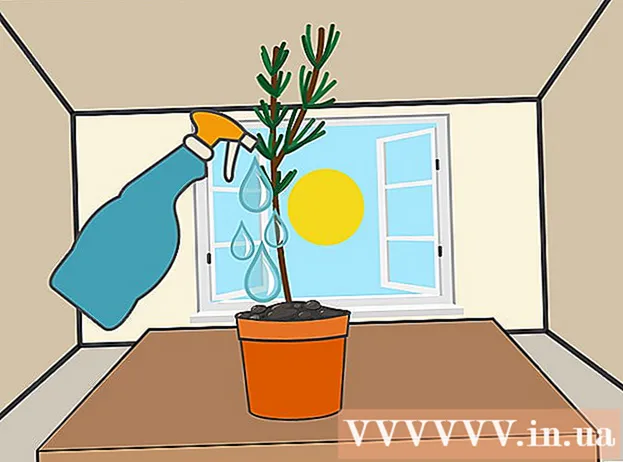লেখক:
Sara Rhodes
সৃষ্টির তারিখ:
14 ফেব্রুয়ারি. 2021
আপডেটের তারিখ:
1 জুলাই 2024

কন্টেন্ট
- ধাপ
- 2 এর অংশ 1: ফ্ল্যাশ ড্রাইভে ফাইলগুলি কীভাবে অনুলিপি করবেন
- 2 এর অংশ 2: ফ্ল্যাশ ড্রাইভ থেকে ফাইলগুলি কীভাবে অনুলিপি করবেন
- পরামর্শ
- সতর্কবাণী
- তোমার কি দরকার
একটি ফ্ল্যাশ ড্রাইভ (বা মেমরি স্টিক) ডেটা সঞ্চয় করতে ব্যবহৃত হয়। একই সময়ে, ফ্ল্যাশ ড্রাইভ থেকে বা ফাইলগুলি অনুলিপি করা বেশ সহজ - আপনাকে আপনার কম্পিউটারে ড্রাইভটি সংযুক্ত করতে হবে, ড্রাইভের বিষয়বস্তু সহ একটি উইন্ডো খুলতে হবে এবং তারপরে আপনার প্রয়োজনীয় ফাইলগুলি এই উইন্ডো থেকে বা টেনে আনতে হবে।
ধাপ
2 এর অংশ 1: ফ্ল্যাশ ড্রাইভে ফাইলগুলি কীভাবে অনুলিপি করবেন
 1 আপনার ফ্ল্যাশ ড্রাইভটি আপনার কম্পিউটারে একটি USB পোর্টে লাগান।
1 আপনার ফ্ল্যাশ ড্রাইভটি আপনার কম্পিউটারে একটি USB পোর্টে লাগান। 2 সিস্টেম ড্রাইভ চিনতে অপেক্ষা করুন। ডেস্কটপে এর আইকন আসবে।
2 সিস্টেম ড্রাইভ চিনতে অপেক্ষা করুন। ডেস্কটপে এর আইকন আসবে। - যদি ফ্ল্যাশ ড্রাইভ আইকনটি না দেখা যায়, তাহলে আপনার কম্পিউটারে ড্রাইভটি আনপ্লাগ করুন এবং পুনরায় সংযোগ করুন অথবা ড্রাইভটিকে একটি ভিন্ন USB পোর্টে প্লাগ করুন। যদি আপনার কম্পিউটারে একাধিক ইউএসবি ডিভাইস সংযুক্ত থাকে, তবে যেগুলি আপনি ব্যবহার করছেন না সেগুলি সংযোগ বিচ্ছিন্ন করুন।
 3 ডেস্কটপে থাম্ব ড্রাইভ আইকনে ডাবল ক্লিক করে ড্রাইভ উইন্ডো খুলুন এবং এতে সংরক্ষিত সমস্ত ফাইল দেখুন। বিকল্পভাবে, আপনি মেনু বারে ফাইল> নতুন ফোল্ডার ক্লিক করে একটি নতুন ফোল্ডার তৈরি করতে পারেন। এখন ড্রাইভের ভিতরে ফাইলগুলি টেনে আনুন (প্রয়োজন হলে)।
3 ডেস্কটপে থাম্ব ড্রাইভ আইকনে ডাবল ক্লিক করে ড্রাইভ উইন্ডো খুলুন এবং এতে সংরক্ষিত সমস্ত ফাইল দেখুন। বিকল্পভাবে, আপনি মেনু বারে ফাইল> নতুন ফোল্ডার ক্লিক করে একটি নতুন ফোল্ডার তৈরি করতে পারেন। এখন ড্রাইভের ভিতরে ফাইলগুলি টেনে আনুন (প্রয়োজন হলে)। - ফাইল কপি করার জন্য আপনাকে ফাইন্ডারে ড্রাইভ খোলার দরকার নেই, তবে এটি আপনার ফাইলগুলিকে সংগঠিত করা অনেক সহজ করে তুলতে পারে।
 4 আপনার ড্রাইভে ফাইলগুলি অনুলিপি করুন। এটি করার জন্য, ড্রাইভ উইন্ডোতে আপনার প্রয়োজনীয় ফাইলগুলি টেনে আনুন - প্রক্রিয়াটির আনুমানিক সমাপ্তির সময় একটি অগ্রগতি বার উপস্থিত হবে।
4 আপনার ড্রাইভে ফাইলগুলি অনুলিপি করুন। এটি করার জন্য, ড্রাইভ উইন্ডোতে আপনার প্রয়োজনীয় ফাইলগুলি টেনে আনুন - প্রক্রিয়াটির আনুমানিক সমাপ্তির সময় একটি অগ্রগতি বার উপস্থিত হবে। - একসাথে একাধিক ফাইল নির্বাচন এবং অনুলিপি করতে, মাউস বোতামটি ধরে রাখুন এবং আপনার পছন্দসই ফাইলগুলির উপর পয়েন্টারটি সরান, এবং তারপর ড্রাইভ উইন্ডোতে ড্র্যাগ এবং ড্রপ করুন। আপনিও ধরে রাখতে পারেন M সিএমডি এবং প্রতিটি পছন্দসই ফাইলে ক্লিক করে সেগুলিকে একবারে বেছে নিন।
- আপনি যদি ডিস্ক থেকে ডিস্কে (ড্রাইভ থেকে আপনার কম্পিউটারে) ফাইলগুলি টেনে আনেন, সেগুলি অনুলিপি করা হবে, অর্থাৎ সেগুলি মূল ডিস্কে সংরক্ষণ করা হবে এবং যদি আপনি একটি ফোল্ডার থেকে ফাইলগুলিকে এক ডিস্কে একটি ফোল্ডারে টেনে আনেন, সরানো হবে, অর্থাৎ সেগুলি মূল ফোল্ডার থেকে মুছে ফেলা হবে।
 5 কপি করার প্রক্রিয়া শেষ হওয়ার জন্য অপেক্ষা করুন। একবার অগ্রগতি বার পূর্ণ হলে, এটি অদৃশ্য হয়ে যাবে - এর অর্থ হল যে সমস্ত ফাইল ড্রাইভে অনুলিপি করা হয়েছে।
5 কপি করার প্রক্রিয়া শেষ হওয়ার জন্য অপেক্ষা করুন। একবার অগ্রগতি বার পূর্ণ হলে, এটি অদৃশ্য হয়ে যাবে - এর অর্থ হল যে সমস্ত ফাইল ড্রাইভে অনুলিপি করা হয়েছে। - যদি ড্রাইভে কোন ফাঁকা জায়গা না থাকে, একটি ত্রুটি বার্তা উপস্থিত হয়। যদি এটি ঘটে, ড্রাইভের অপ্রয়োজনীয় ফাইলগুলিকে টেনে এনে ট্র্যাশে ফেলে দিন, তারপর ফাইন্ডার মেনু খুলুন এবং ট্র্যাশ খালি করুন। আপনি ট্র্যাশ খালি না করা পর্যন্ত ফাইলগুলি ড্রাইভ থেকে পুরোপুরি মুছে ফেলা হয় না।
 6 ডিস্ক সরান। আপনাকে প্রথমে ড্রাইভটি অপসারণ করতে হবে এবং তারপরে এটি কম্পিউটার থেকে সংযোগ বিচ্ছিন্ন করতে হবে, অন্যথায় ড্রাইভে সংরক্ষিত ফাইলগুলি ক্ষতিগ্রস্ত হতে পারে। এটি করার জন্য, ডেস্কটপে থাকা ড্রাইভ আইকনটি ট্র্যাশ ক্যানে টেনে আনুন (যখন ড্রাইভ আইকনটি ট্র্যাশ আইকনের উপরে থাকে, তখন একটি ইজেক্ট সিম্বল আসবে)। এখন আপনার কম্পিউটার থেকে আপনার ফ্ল্যাশ ড্রাইভ আনপ্লাগ করুন।
6 ডিস্ক সরান। আপনাকে প্রথমে ড্রাইভটি অপসারণ করতে হবে এবং তারপরে এটি কম্পিউটার থেকে সংযোগ বিচ্ছিন্ন করতে হবে, অন্যথায় ড্রাইভে সংরক্ষিত ফাইলগুলি ক্ষতিগ্রস্ত হতে পারে। এটি করার জন্য, ডেস্কটপে থাকা ড্রাইভ আইকনটি ট্র্যাশ ক্যানে টেনে আনুন (যখন ড্রাইভ আইকনটি ট্র্যাশ আইকনের উপরে থাকে, তখন একটি ইজেক্ট সিম্বল আসবে)। এখন আপনার কম্পিউটার থেকে আপনার ফ্ল্যাশ ড্রাইভ আনপ্লাগ করুন। - আপনিও ধরে রাখতে পারেন Ctrl এবং ডেস্কটপে ড্রাইভ আইকনে ক্লিক করুন এবং তারপর মেনু থেকে ইজেক্ট নির্বাচন করুন।
2 এর অংশ 2: ফ্ল্যাশ ড্রাইভ থেকে ফাইলগুলি কীভাবে অনুলিপি করবেন
 1 আপনার ফ্ল্যাশ ড্রাইভটি আপনার কম্পিউটারে একটি USB পোর্টে লাগান।
1 আপনার ফ্ল্যাশ ড্রাইভটি আপনার কম্পিউটারে একটি USB পোর্টে লাগান। 2 সিস্টেম ড্রাইভ চিনতে অপেক্ষা করুন। ডেস্কটপে এর আইকন আসবে।
2 সিস্টেম ড্রাইভ চিনতে অপেক্ষা করুন। ডেস্কটপে এর আইকন আসবে। - যদি ফ্ল্যাশ ড্রাইভ আইকনটি না দেখা যায়, তাহলে আপনার কম্পিউটারে ড্রাইভটি আনপ্লাগ করুন এবং পুনরায় সংযোগ করুন অথবা ড্রাইভটিকে একটি ভিন্ন USB পোর্টে প্লাগ করুন। যদি আপনার কম্পিউটারে একাধিক ইউএসবি ডিভাইস সংযুক্ত থাকে, তবে যেগুলি আপনি ব্যবহার করছেন না সেগুলি সংযোগ বিচ্ছিন্ন করুন।
 3 ড্রাইভের জানালা খুলুন। ফাইন্ডারে এর ফাইল দেখতে আপনার ডেস্কটপে ড্রাইভ আইকনে ডাবল ক্লিক করুন। বিকল্পভাবে, আপনি প্রথমে ফাইন্ডার খুলতে পারেন এবং তারপর সংযুক্ত ডিভাইসের তালিকা থেকে আপনার ফ্ল্যাশ ড্রাইভ নির্বাচন করতে পারেন। এখানে আপনি ড্রাইভে সংরক্ষিত সমস্ত ফাইল দেখতে পারেন।
3 ড্রাইভের জানালা খুলুন। ফাইন্ডারে এর ফাইল দেখতে আপনার ডেস্কটপে ড্রাইভ আইকনে ডাবল ক্লিক করুন। বিকল্পভাবে, আপনি প্রথমে ফাইন্ডার খুলতে পারেন এবং তারপর সংযুক্ত ডিভাইসের তালিকা থেকে আপনার ফ্ল্যাশ ড্রাইভ নির্বাচন করতে পারেন। এখানে আপনি ড্রাইভে সংরক্ষিত সমস্ত ফাইল দেখতে পারেন।  4 ড্রাইভ থেকে ফাইল কপি করুন। এটি করার জন্য, আপনার কম্পিউটারের উপযুক্ত ফোল্ডারে আপনি যে ফাইলগুলি চান তা টেনে আনুন।
4 ড্রাইভ থেকে ফাইল কপি করুন। এটি করার জন্য, আপনার কম্পিউটারের উপযুক্ত ফোল্ডারে আপনি যে ফাইলগুলি চান তা টেনে আনুন। - আপনি আপনার পছন্দসই ফাইলগুলি নির্বাচন করতে পারেন এবং তারপরে টিপুন M সিএমডি + গতাদের অনুলিপি করতে, অথবা M সিএমডি + এক্সতাদের কেটে ফেলার জন্য। তারপর আপনার কম্পিউটারের একটি ফোল্ডারে যান এবং ক্লিক করুন M সিএমডি + ভিফাইল ertোকাতে।
- আপনি যদি ডিস্ক থেকে ডিস্কে (ড্রাইভ থেকে আপনার কম্পিউটারে) ফাইলগুলি টেনে আনেন, সেগুলি অনুলিপি করা হবে, অর্থাৎ সেগুলি মূল ডিস্কে সংরক্ষণ করা হবে এবং যদি আপনি একটি ফোল্ডার থেকে ফাইলগুলিকে এক ডিস্কে একটি ফোল্ডারে টেনে আনেন, সরানো হবে, অর্থাৎ সেগুলি মূল ফোল্ডার থেকে মুছে ফেলা হবে।
 5 ডিস্ক সরান। আপনাকে প্রথমে ড্রাইভটি অপসারণ করতে হবে এবং তারপরে এটি কম্পিউটার থেকে সংযোগ বিচ্ছিন্ন করতে হবে, অন্যথায় ড্রাইভে সংরক্ষিত ফাইলগুলি ক্ষতিগ্রস্ত হতে পারে। এটি করার জন্য, ডেস্কটপে থাকা ড্রাইভ আইকনটি ট্র্যাশ ক্যানে টেনে আনুন (যখন ড্রাইভ আইকনটি ট্র্যাশ আইকনের উপরে থাকে, তখন একটি ইজেক্ট সিম্বল আসবে)। এখন আপনার কম্পিউটার থেকে আপনার ফ্ল্যাশ ড্রাইভ আনপ্লাগ করুন।
5 ডিস্ক সরান। আপনাকে প্রথমে ড্রাইভটি অপসারণ করতে হবে এবং তারপরে এটি কম্পিউটার থেকে সংযোগ বিচ্ছিন্ন করতে হবে, অন্যথায় ড্রাইভে সংরক্ষিত ফাইলগুলি ক্ষতিগ্রস্ত হতে পারে। এটি করার জন্য, ডেস্কটপে থাকা ড্রাইভ আইকনটি ট্র্যাশ ক্যানে টেনে আনুন (যখন ড্রাইভ আইকনটি ট্র্যাশ আইকনের উপরে থাকে, তখন একটি ইজেক্ট সিম্বল আসবে)। এখন আপনার কম্পিউটার থেকে আপনার ফ্ল্যাশ ড্রাইভ আনপ্লাগ করুন। - আপনিও ধরে রাখতে পারেন Ctrl এবং ডেস্কটপে ড্রাইভ আইকনে ক্লিক করুন এবং তারপর মেনু থেকে ইজেক্ট নির্বাচন করুন।
পরামর্শ
- ফাইলগুলি সরানোর পরিবর্তে অনুলিপি করতে, ফাইলগুলি টেনে ও নামানোর সময় কীটি ধরে রাখুন। ⌥ অপ্ট.
- ফ্ল্যাশ ড্রাইভকে ইউএসবি ফ্ল্যাশ ড্রাইভ, ফ্ল্যাশ ড্রাইভ বা ফ্ল্যাশ ড্রাইভও বলা যেতে পারে।
- ফাইলগুলি ফোল্ডার থেকে ফোল্ডারে সরানো যেতে পারে, অথবা সরাসরি ডেস্কটপে অনুলিপি করা যেতে পারে। যাইহোক, আপনি পরে তাদের অন্য ফোল্ডারে (গুলি) সরাতে পারেন।
সতর্কবাণী
- আপনার কম্পিউটার থেকে ড্রাইভটি সংযোগ বিচ্ছিন্ন করুন কেবলমাত্র এটি নিরাপদে সরানোর পরে; অন্যথায়, ড্রাইভে সংরক্ষিত ফাইলগুলি ক্ষতিগ্রস্ত হতে পারে।
- যদি আপনার অনেক ফাইল বা একটি বড় ফাইল অনুলিপি করার প্রয়োজন হয়, প্রথমে আপনার ড্রাইভে খালি জায়গার পরিমাণ পরীক্ষা করুন। এটি করার জন্য, ফাইল> বৈশিষ্ট্যগুলিতে ক্লিক করুন। নিশ্চিত করুন যে ফাইল (গুলি) আপনার ড্রাইভে মুক্ত জায়গার পরিমাণ অতিক্রম করে না।
তোমার কি দরকার
- ম্যাক কম্পিউটার
- ফ্ল্যাশ ড্রাইভ